iCloud备份包含设备设置、应用数据、照片视频、主屏幕布局、健康数据、Siri设置及Apple Watch记录,不包含iCloud云盘文件、iCloud照片图库、Apple Music库和邮件内容;可通过设置中“管理储存空间”选择性关闭App备份,并在Wi-Fi环境下手动点击“立即备份”完成数据上传。
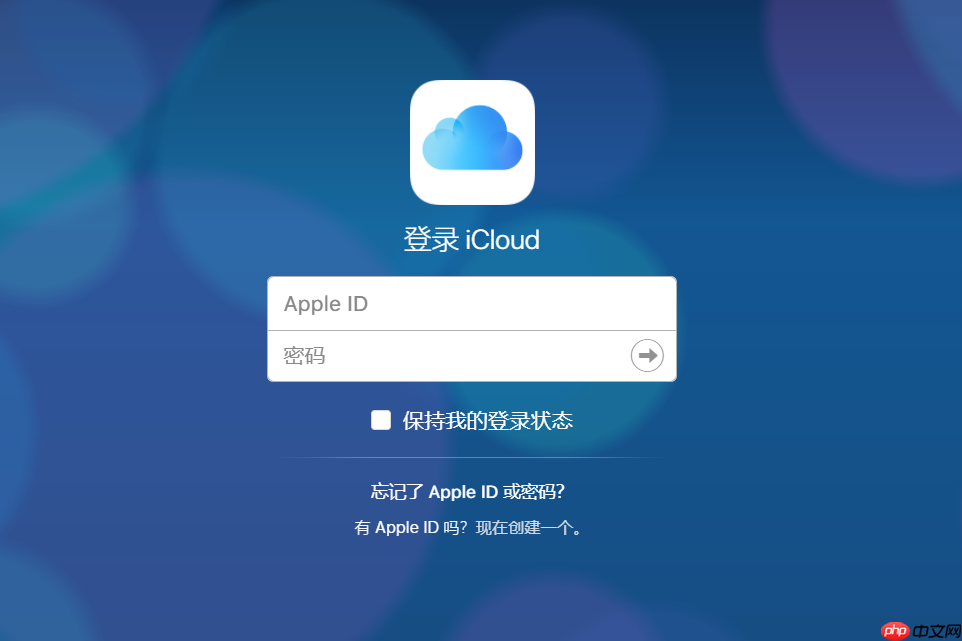
如果您希望管理iCloud备份的内容,了解哪些数据被包含在内是关键。以下是iCloud储存空间备份所包含的具体内容以及如何进行选择性备份的操作步骤:
iCloud默认会自动备份设备上的多种数据类型,以确保在更换设备或恢复系统时能完整还原使用环境。这些数据均通过加密方式上传至iCloud服务器。
1、设备设置信息,包括Wi-Fi密码、系统偏好设置和账户配置等。
2、应用数据,涵盖已安装App中的文档与数据(如备忘录、日历、提醒事项等)。
3、照片和视频,若未启用“iCloud照片”,则它们会被包含在设备备份中。
4、主屏幕布局与App排列顺序,包括页面分布和文件夹结构。
5、健康数据,此类敏感信息仅在启用了iCloud备份且设备锁定时才会上传。
6、Siri语音识别模型和个人化设置。
7、Apple Watch活动记录与健康数据(如果配对了Apple Watch)。
注意:iMessage、短信和通话记录也会被备份,前提是设备支持并开启了相关功能。
某些数据由于独立同步机制或存储策略,并不会出现在设备级备份中。
1、已储存在iCloud其他服务中的内容,例如“iCloud云盘”中的文件。
2、使用“iCloud照片”的用户,其照片图库不会重复计入设备备份。
3、Apple Music音乐库和从iTunes购买的内容,可通过重新下载获取。
4、已通过“邮件”账户同步的邮件内容,取决于邮箱服务商的保留策略。
提示:iCloud备份不会包含FaceTime通话记录,因其依赖实时网络传输而非本地存储。
您可以控制每个App是否参与iCloud备份,从而优化储存空间使用效率。
1、打开iPhone或iPad的“设置”应用。
2、点击顶部的Apple ID头像,进入iCloud设置界面。
3、选择“iCloud”选项,然后向下滚动找到“使用情况”部分。
4、点击“管理储存空间”,随后选择当前设备名称进入备份详情页。
5、在“备份应用”列表中,关闭不需要参与备份的App开关。
警告:关闭重要App(如银行类或笔记类应用)的备份可能导致数据无法恢复,请谨慎操作。
为确保最新数据被保存,可随时手动启动一次完整的iCloud备份过程。
1、进入设备的“设置”>“Apple ID”>“iCloud”>“iCloud备份”。
2、确认iCloud备份功能已开启,显示“每天备份”状态。
3、连接到稳定的Wi-Fi网络,并将设备接上电源。
4、返回“iCloud备份”页面,点击“立即备份”按钮。
5、等待进度条完成,期间请勿关闭屏幕或切换网络。
建议:在执行手动备份前检查可用iCloud空间,避免因空间不足导致失败。
以上就是iCloud储存空间备份包含哪些内容_iCloud备份内容组成与选择性备份的详细内容,更多请关注php中文网其它相关文章!

解决渣网、解决锁区、快速下载数据、时刻追新游,现在下载,即刻拥有流畅网络。




Copyright 2014-2025 https://www.php.cn/ All Rights Reserved | php.cn | 湘ICP备2023035733号